Canyon CNE-CSET1 Handleiding
Canyon
Toetsenbord
CNE-CSET1
Lees hieronder de 📖 handleiding in het Nederlandse voor Canyon CNE-CSET1 (2 pagina's) in de categorie Toetsenbord. Deze handleiding was nuttig voor 29 personen en werd door 2 gebruikers gemiddeld met 4.5 sterren beoordeeld
Pagina 1/2

Troubleshooting
Problem Solution
1.
The keyboard
does not work
properly
If some standard keys do not work on the keyboard, there
may be a cable problem. You need to check that the cable
is connected properly in the USB socket or connect it to
another USB port or computer.
It is possible that one of the keys is “fused”. Keypad faults
can be caused by a technological defect in the keyboard,
as well as from debris or water in the keyboard. It`s not
recommended to perform self-cleaning of the keyboard.
2. Keyboard
doesn`t work
Check whether the device supports your
operating system.
Enter the BIOS setup and make sure that the USB-port is
enabled. Try to reset and save BIOS to default settings.
Неизправности
Проблем Решение
1.
Клавиатурата
не работи
правилно
Ако някои стандартни клавиши на клавиатурата не
работят, може да има проблем с кабела. Трябва да
проверите дали кабелът е свързан правилно в USB
гнездото или да го свържете към друг USB порт или
компютър.
Възможно е един от клавишите да е „залепнал“. Неиз-
правностите на клавиатурата могат да бъдат причи-
нени от технологичен дефект, както и от попададе на
неща или вода в клавиатурата. Не се препоръчва да
извършвате самопочистване на клавиатурата.
Package contents Connection
Wired keyboard
Wired optical
mouse
User manual
For correct operation of the keyboard, connect it
to the USB port of a personal computer / laptop
/ all-in-one. After turning on the computer and
installing the operating system standard drivers –
the keyboard will be ready for use (pic. 2).
For correct operation of the wired optical mouse,
connect it to the USB port of a personal computer
/ laptop / all-in-one. After turning on the computer
and installing the operating system standard
drivers – the mouse will be ready for use (pic. 2).
SAFETY INSTRUCTIONS
Read carefully and follow all instructions before using this product.
1. Do not expose the mouse to excessive moisture, water or dust. Do
not install in rooms with high humidity and dust level.
2. Do not expose the mouse to heat: do not place it close to heating
appliances, and do not expose it to direct sun rays.
3. The product shall be connected to the power supply source of the type indicated
in the operation manual only.
4. Never spray liquid detergents. Use only dry clothes for device cleaning.
WARNING
It is forbidden to dismantle the device. Attempt to repair this device is not
recommended and leads to cancellation of the warranty.
EN
User manual.
Ultra-slim wired keyboard and wired optical mouse
Features:
Slim desktop keyboard
Connectivity: Cable
Interface: USB
Number of keys: 108
Keyboard layout: QWERTY
Compatible with OS Windows & Mac OS
Wired optical mouse
Connectivity: Wired
Number of buttons: 3
Interface: USB 2.0
Resolution: 800 DPI
Pointing Device Technology: Optical
WARRANTY
The warranty period starts from the day of the product purchase from Canyon
authorized Seller. The date of purchase is the date specied on your sales
receipt or on the waybill. During the warranty period, repair, replacement or
refund for the purchase shall be performed at the discretion of Canyon. In
order to obtain warranty service, the goods must be returned to the Seller at
the place of purchase together with proof of purchase (receipt or bill of lading).
2 years warranty from the date of purchase by the consumer. The service life
is 2 years. Additional information about the use and warranty is available at
https://canyon.eu/warranty-terms/
Date of manufacture: (see at the package). Made in China.
Manufacturer: Asbisc Enterprises PLC, 43, Kolonakiou Street, Diamond Court
4103 Ayios Athanasios http://canyon.eu
If the actions from the above list do not contribute to problem solving, please
contact the support team at Canyon: http://canyon.eu/ask-your-question
Ако действията от горния списък не допринасят за решаването на про-
блеми, моля свържете се с екипа за поддръжка в Canyon: http://canyon.
eu/ask-your-question
Desktop Wired Set
Quick Guide v 1.6
SET-1
USB
USB
#1 #2
Warranty
EN: For the detailed information regarding warranty terms, please refer to:
http://canyon.eu/warranty-terms/
BG: За повече информация относно гаранционните условия, моля посете-
те: http://canyon.bg/ogranicheniya-na-garantsiyata/
CZ: Kompletní záruční podmínky najdete na stránce:
http://czech.canyon.eu/zarucni-podminky/
HU: A részletes garanciális információk megtekintéséhez látogasson el a
http://hungary.canyon.eu/a-korlatozott-jotallas/
PL: Szczegółowe informacje na temat warunków gwarancji można znaleźć w:
http://canyon.eu/warranty-terms/
RO: Pentru conditiile specice de garantie, vizitati:
http://canyon.ro/garantie-produse/
SK: Viac informácií o záručných podmienkach je uvedených na internetovej
stránke http://canyon.sk/prehlasenia-o-zaruke/
SI: Podrobne informacije o garancijskih pogojih najdete na strani:
http://canyon.eu/warranty-terms/
RS: Za detaljnije informacije o uslovima garancije obratite se:
http://canyon.eu/warranty-terms/
LV: Detalizēta informācija par garantijas noteikumiem atrodama:
http://canyon.eu/warranty-terms/
LT: Detalesnę informaciją apie garantijų sąlygas rasite tinklapyje:
http://canyon.eu/warranty-terms/
EE: Detailse info garantiitingimuste kohta leiate:
http://canyon.eu/warranty-terms/
3. Mouse
doesn`t work
Make sure that the USB cable is connected to the
computer.
Check the USB-receiver, connecting it to another USB
port.
2. Клавиатура-
та не работи
Проверете дали устройството поддържа вашата
операционна система.
Влезте в настройката на BIOS и се уверете, че USB
портът е активиран. Опитайте да нулирате и запазите
BIOS до настройките по подразбиране.
3. Мишката не
работи
Уверете се, че USB кабелът е свързан към компютъра.
Проверете USB приемника, като го свържете към друг
USB порт.
www.canyon.eu
Více informací na www.canyon.eu/certicates
Powe r Slee p
Wake
Up
Power Sleep
Wake
Up
Red symbols
can be used
with UK layout
ИНСТРУКЦИИ ЗА БЕЗОПАСНОСТ
Прочетете внимателно и следвайте всички инструкции, преди да
използвате този продукт.
1. Не излагайте клавиатурата на прекомерна влага, вода или
прах. Не инсталирайте в помещения с висока влажност и високо
ниво на прах.
2. Не излагайте клавиатурата на топлина: не я поставяйте близо до нагрева-
телни уреди и не я излагайте на директна слънчева светлина.
3. Продуктът трябва да бъде свързан към източника на захранване от посоче-
ния тип само в ръководството за експлоатация.
4. Никога не пръскайте течни препарати. За почистване на устройството изпо-
лзвайте само сухи материали.
ВНИМАНИЕ
Забранено е демонтирането на устройството. Опитът за поправка на това
устройство не се препоръчва и води до отмяна на гаранцията.
BG
Ръководство за употреба.
Ултра тънка жична клавиатура и жична оптична мишка
Характеристики:
Тънка десктоп клавиатура
Свързаност: Кабел
Интерфейс: USB
Брой клавиши: 108
Разположение на клавиатурата: QWERTY
Съвместим с OS Windows и Mac OS
Кабелна оптична мишка
Свързаност: Кабел
Брой бутони: 3
Интерфейс: USB 2.0
Резолюция: 800 DPI
Технология на насочващото устройство: Оптична
ГАРАНЦИЯ
Гаранционният период започва от деня на закупуване на продукта Canyon
от оторизиран продавач. Датата на покупка е датата, посочена във вашият
документ за покупка. По време на гаранционния период, ремонт, подмяна
или възстановяването на сумата за покупката се извършва по преценка на
Canyon. За да получите гаранционно обслужване, стоките трябва да бъдат
върнати на продавача на мястото на покупката заедно с доказателство за
покупка (касова бележка или товарителница). Срокът на гаранцията е 2
години от датата на покупката от потребителя. Допълнителна информа-
ция за използването и гаранцията е на разположение на https://canyon.
eu/warranty-terms/
Дата на производство: вижте на опаковката. Произход: Китай.
Производител: Asbisc Enterprises PLC, ул. Kolonakiou 43, Diamond
Court4103 Ayios Athanasios http://canyon.eu
Продуктът е в съответствие с изисканията на Директива 2015/863/EC (or
other) Всички декларации може да изтеглите от уеб сайт https://canyon.
bg/sertikati/ и/или http://canyon.eu/certicates, търсейки по модела на
устройството.
Съдържание на
опаковката
Свързаност
Кабелна клавиа-
тура
Кабелна оптична
мишка
Ръководство за
употреба
За правилна употреба на клавиатурата, я свържете
към USB порта на персонален компютър/ лаптоп.
След включване на компютъра и инсталиране на
стандартните драйвери на операционната система -
клавиатурата ще бъде готова за употреба (фиг. 2).
За правилна употреба на жичната оптична мишка, я
свържете към USB порта на персонален компютър
/ лаптоп. След включване на компютъра и инстали-
ране на стандартните драйвери на операционната
система - мишката ще бъде готова за употреба
(фиг. 2).
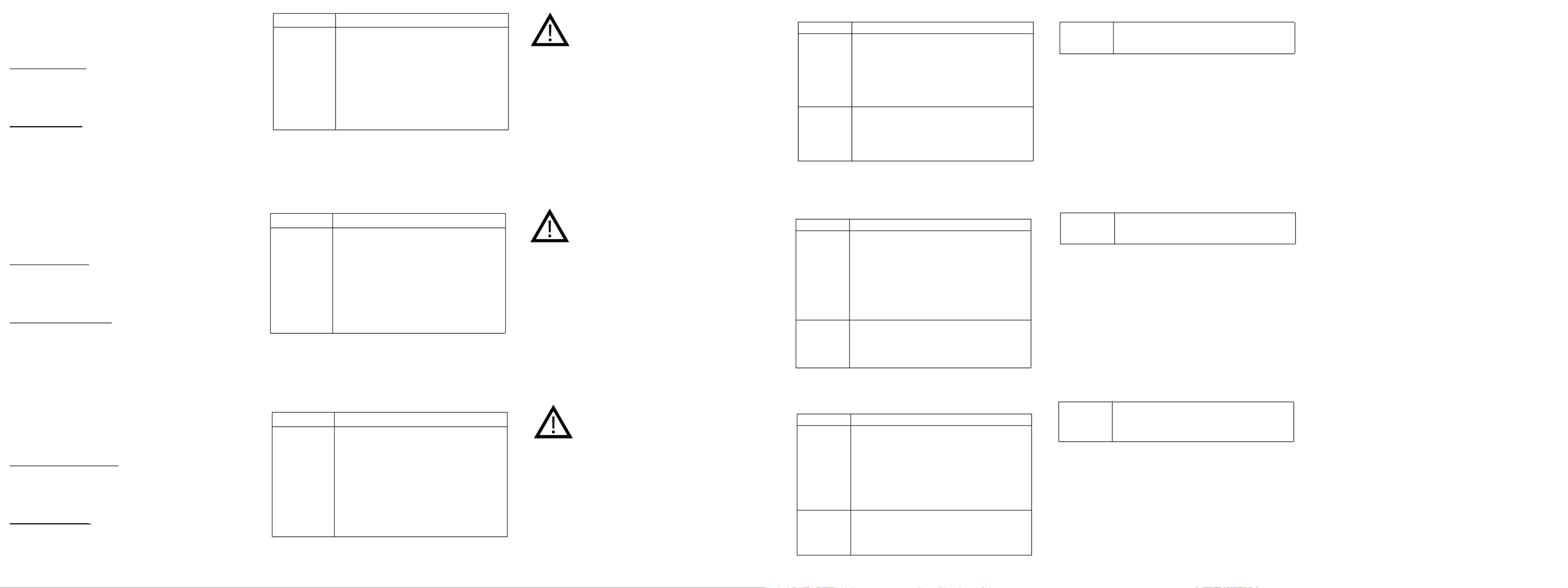
Устранение неисправностей
Проблема Решение
1. Клавиатура
работает
некорректно
Если на клавиатуре не работают некоторые стан-
дартные клавиши возможно имеют место проблемы с
кабелем. Необходимо посмотреть плотность соедине-
ния кабеля в USB гнезде или подключить ее к другому
USB порту, или компьютеру.
Возможно, что какая-нибудь клавиша «запала». Запа-
дание клавиш может быть обусловлено технологиче-
ским дефектом клавиатуры, а также замусоренной и
залитой клавиатурой. Самостоятельно чистить кла-
виатуру не рекомендуется.
2. Клавиатура
совсем не
работает
Убедитесь, что устройство поддерживает операцион-
ную систему вашего компьютера
Необходимо зайти в BIOS, и убедиться, что порт USB
подключен. Один из вариантов, сбросить и сохранить
в BIOS настройки по умолчанию
Усунення несправностей
Проблема Рішення
1. Клавіатура
не працює
належним
чином
На клавіатурі можуть не працювати деякі клавіші че-
рез проблеми із кабелем. Необхідно перевірити щіль-
ність з’єднання кабелю в USB - гнізді, або підключити
клавіатуру до іншого USB - порту чи комп’ютера.
Можливо, що якась клавіша «запала». Це може бути
спричинено технологічним дефектом клавіатури, або
якщо клавіатура засмічена чи була залита. Не реко-
мендується чистити клавіатуру самостійно.
2. Не працює
клавіатура
Перевірте, чи підтримує пристрій операційну систему
вашого комп'ютера. Необхідно зайти в BIOS та пере-
конатись, що USB - порти увімкнені. Один з варіантів,
зберегти і скинути налаштування BIOS "за замовчу-
ванням".
Комплектация Подключение
Проводная
клавиатура
Проводная опти-
ческая мышь
Руководство
пользователя
Для корректной работы клавиатуры, подключите
ее USB-порту персонального компьютера/ноут-
бука/ моноблока. После включения компьютера и
установки операционной системой стандартных
драйверов – с клавиатурой можно работать.
(схема №2)
Для корректной работы проводной оптической
мыши, подключите ее к USB-порту персональ-
ного компьютера/ноутбука/моноблока. После
включения компьютера и установки операционной
системой стандартных драйверов – с мышкой
можно работать. (схема №2)
Комплектація Підключення
Дротова клаві-
атура
Дротова оптична
миша
Інструкція корис-
тувача
Для правильної роботи клавіатури підключіть її
до USB - порту персонального комп’ютера/ноут-
бука/моноблоку. Після увімкнення комп’ютера та
встановлення драйверів – клавіатура буде готова
до використання. (схема № 2 )
Для правильної роботи дротової оптичної миші
підключіть її до USB - порту персонального
комп’ютера/ноутбука/моноблоку. Після увімкнення
комп’ютера та встановлення драйверів – миша
буде готова до використання. (схема №2)
ИНСТРУКЦИИ ПО ТЕХНИКЕ БЕЗОПАСНОСТИ
Прочитайте и следуйте всем инструкциям перед использова-
нием продукта.
Оберегайте клавиатуру от намеренного попадания жидкости.
1) Оберегайте клавиатуру от нагрева: не устанавливайте ее
рядом с нагревательными приборами и не подвергайте воздей-
ствию прямых солнечных лучей.
2) Продукт должен быть подключен к источнику питания только того типа, ко-
торый описан в инструкции по эксплуатации.
3) Перед выполнением очистки выдерните кабель питания из USB порта. Не
используйте жидкие чистящие средства или аэрозоли.
ІНСТРУКЦІЇ З ТЕХНІКИ БЕЗПЕКИ
Перед початком експлуатації продукту уважно прочитайте та
дотримуйтесь всіх інструкцій.
1. Не піддавайте пристрій впливу вологи і не допускайте потра-
пляння води, оберігайте від впливу пилу. Також не розміщуйте
в приміщеннях з підвищеною вологістю, великим вмістом пилу.
2. Не піддавайте впливу високих температур: не ставте поблизу опалювальних
приладів і не піддавайте впливу прямих сонячних променів.
3. Пристрій повинен бути підключений до джерела живлення тільки того типу,
який зазначений в інструкції по експлуатації.
4. Ніколи не розпилюйте рідкі засоби для чищення. Очищуйте пристрій лише
сухою тканиною
ПРЕДУПРЕЖДЕНИЯ
Запрещается разбирать устройство. Попытка отремонтировать данный
прибор не рекомендуется и ведет к потере гарантии.
ПОПЕРЕДЖЕННЯ
Забороняється розбирати пристрій. Також не рекомендується проводити
самостійний ремонт даного пристрою. В іншому випадку це призведе до
втрати гарантії.
RU
Инструкция по эксплуатации. Тонкая настольная клавиатура и
проводная оптическая мышь
Технические характеристики:
Проводная клавиатура
Подключение: кабель
Интерфейс: USB
Количество клавиш: 108
Раскладка клавиатуры: QWERTY
Совместимость: OS Windows & Mac OS
Проводная оптическая мышь
Подключения: проводное
Интерфейс: USB
Количество кнопок: 3
Разрешение: 800 DPI
Тип датчика: оптический
UA
Інструкція по експлуатації.
Надтонка дротова клавіатура і дротова оптична миша
Технічні характеристики:
Надтонка настільна клавіатура
Підключення: дротове
Інтерфейс: USB
Кількість клавіш: 108
Розкладка клавіатури: QWERTY
Сумісність з OS Windows & Mac OS
Дротова оптична миша
Підключення: дротове
Кількість кнопок: 3
Інтерфейс: USB 2.0
Дозвіл: 800 DPI
Технологія: оптична
ГАРАНТИЙНЫЕ ОБЯЗАТЕЛЬСТВА
Гарантийный срок исчисляется со дня покупки товара у авторизованного
Продавца Canyon. За дату покупки принимается дата, указанная на Вашем
товарном чеке или же на транспортной накладной. В течение гарантийно-
го периода ремонт, замена либо возврат средств за покупку производится
на усмотрение Canyon. Для предоставления гарантийного обслуживания
товар должен быть возвращен Продавцу на место покупки вместе с дока-
зательством покупки (чек или транспортная накладная). Гарантия 2 года
с момента приобретения товара потребителем. Срок службы 2 года. До-
полнительная информация об использовании и гарантии доступна на сайте
http://canyon.ru/usloviya-garantii/
Дата производства: (см. на упаковке). Страна призводитель: Китай.
Производитель: Asbisc Enterprises PLC, Кипр, Лимассол 4103, Даймонд
Корт, ул. Колонакиу 43, Агиос Атанасиос. http://canyon.ru/
Импортер в Российской Федерации: ООО "АСБИС", 129515, г. Москва,
ул. Академика Королева, дом 13 стр. 1, тел. +7 495 775 06 41.
ГАРАНТІЙНІ ЗОБОВ`ЯЗАННЯ
Гарантійний термін починається з дати покупки товару у авторизованого
Продавця CANYON. За дату покупки приймається дата, зазначена на Ва-
шому товарному чеку, або на транспортній накладній. Протягом гарантійно-
го періоду ремонт, заміна або повернення коштів за покупку проводиться на
розсуд CANYON. Для надання гарантійного обслуговування товар повинен
бути повернутий Продавцю на місце покупки разом із підтвердженнням по-
купки (чек або накладна). Гарантія 2 роки з моменту придбання товару спо-
живачем. Термін служби 2 роки. Додаткова інформація про використання
та гарантію доступна на сайті https://canyon.ua/garantiyni-umovy
Дата виробництва: (див. на упаковці). Країна виробник: Китай.
Виробник: Asbisc Enterprises PLC, Кіпр, Лімасол 4103, Даймонд Корт, вул.
Колонакі 43, Агіос Атанасіос http://canyon.eu
Імпортер в Україні: ТОВ ПІІ «АСБІС-УКРАЇНА», 03061, м. Київ, вул. Газова,
будинок 30, тел. +38 044 455 44 11 https://canyon.ua
Если действия из списка выше не помогают решить проблему,
пожалуйста, обратитесь к службе поддержки на сайте Canyon
http://canyon.eu/ask-your-question/.
Якщо дії із вищезазначеного списку не допомагають, звертайтесь в
службу підтримки на веб-сайті Canyon:
https://canyon.ua/tech-support-ua/
3. Мышь не
работает
Убедитесь, что USB кабель вставлен в порт USB.
Проверьте исправность мыши на другом USB-порту
или компьютере.
3. Не працює
миша
Переконайтеся, що USB - кабель підключений до
комп'ютера.
Також перевірте USB - приймач, підключивши його до
іншого USB-порту.
Řešení problémů
Problém Řešení
1. Klávesnice
nefunguje
správně
Pokud některé standardní klávesy na klávesnici nefungují,
může být problém s kabelem. Musíte zkontrolovat, zda je
kabel správně zapojen do zásuvky USB nebo jej připojit k
jinému portu USB nebo počítači.
Je možné, že jedna z kláves je „přilepená“. Poruchy
klávesnice mohou být způsobeny technologickou vadou
na klávesnici, jakož i pozůstatky nebo vodou v klávesnici.
Nedoporučuje se provádět samočištění klávesnice.
2. Klávesnice
nefunguje
Zkontrolujte, zda zařízení podporuje váš
operační systém.
Vstupte do nastavení systému BIOS a ujistěte se, že je
port USB povolen.
Zkuste obnovit a uložit BIOS na výchozí nastavení.
Balení obsahuje Připojení
kabelová
klávesnice
kabelová optická
myš
uživatelský
manuál
Pro správnou funkci klávesnice ji připojte k USB portu
osobního počítače / notebooku / zařízení all-in-one.
Po zapnutí počítače a instalaci standardních ovladačů
operačního systému bude klávesnice připravena k
použití (obr. 2)
Pro správnou funkci kabelové optické myši ji připojte
k USB portu osobního počítače / notebooku / zařízení
all-in-one.
Po zapnutí počítače a instalaci standardních ovladačů
operačního systému bude myš připravena k použití
(obr. 2)
BEZPEČNOSTNÍ INSTRUKCE
Před použitím tohoto výrobku si pozorně přečtěte návod a dodržujte
všechny pokyny.
1. Nevystavujte myš nadměrné vlhkosti, vodě nebo prachu.
Neinstalujte v místnostech s vysokou vlhkostí a prašností.
2. Nevystavujte myš teplu: neumísťujte ho do blízkosti topných
zařízení a nevystavujte ho přímému slunečnímu záření.
3. Výrobek musí být připojen ke zdroji napájení uvedeného v návodu.
4. Nikdy na přístroj nestříkejte tekuté čisticí prostředky. Přístroj čistěte pouze suchým
hadříkem.
VAROVÁNÍ
Zařízení je zakázáno demontovat. Pokus o opravu tohoto zařízení se
nedoporučuje a vede ke ztrátě záruky.
CZ
Uživatelský manuál.
Ultra-tenká kabelová klávesnice a kabelová optická myš:
Funkce:
Tenká stolní klávesnice
Připojení: kabel
Rozhraní: USB
Počet kláves: 108
Rozložení klávesnice: QWERTY
Kompatibilita s OS Windows & Mac OS
Kabelová optická myš
Připojení: kabel
Počet tlačítek: 3
Rozhraní: USB 2.0
Rozlišení: 800 DPI
Technologie polohovací: optická
ZÁRUKA
Záruční doma začíná dnem nákupu produktu od CANYON autorizovaného
prodejce. Datum nákupu je datum uvedený na prodejním dokladu nebo na
dodacím listu. Záruční doba, oprava, výměna nebo náhrada za nákup se řídí
dle pravidel společnosti CANYON. Pro reklamaci produktu je potřeba vrátit
zboží s dokladem o nákupu (doklad o nákupu nebo dodací list). Záruka je 2
roky od data zakoupení.Další informace o použití a záruce naleznete na adrese
http://canyon.eu/warranty-terms
Datum vyroby: (viz obal produktu). Vyrobeno v Cine.
Výrobce: Asbisc Enterprises PLC, 43, Kolonakiou Street, Diamond Court 4103
Ayios Athanasios http://canyon.eu
V případě, že výše zmíněné rady nepřispěli k řešení problémů, kontaktujte
tým podpory na stránkách CANYON http://canyon.eu/ ask-your-question
3. Myš
nefunguje
Ujistěte se, že je k počítači připojen kabel USB.
Zkontrolujte přijímač USB a připojte jej k jinému portu
USB.
Product specificaties
| Merk: | Canyon |
| Categorie: | Toetsenbord |
| Model: | CNE-CSET1 |
| Kleur van het product: | Zwart |
| Gewicht verpakking: | 9400 g |
| Breedte verpakking: | 321 mm |
| Diepte verpakking: | 535 mm |
| Hoogte verpakking: | 345 mm |
| Type verpakking: | Doos |
| Type stroombron: | USB |
| Ondersteunt Windows: | Ja |
| Aanbevolen gebruik: | Kantoor |
| Veiligheidsfunties: | Waterbestendig |
| Aansluiting: | USB |
| Numeriek toetsenblok: | Ja |
| Inclusief muis: | Ja |
| Aanwijsapparaat: | Nee |
| Scroll type: | Wiel |
| Toetsenbordindeling: | QWERTY |
| Soort knoppen: | Drukknoppen |
| Bewegingsdetectietechnologie: | Optisch |
| Scroll: | Ja |
| Toetsenbord toetsschakelaar: | Mechanische keyswitch |
| Toetsenbord formaat: | Volledige grootte (100%) |
| Aantal producten inbegrepen: | 2 stuk(s) |
| Code geharmoniseerd systeem (HS): | 84716060 |
Heb je hulp nodig?
Als je hulp nodig hebt met Canyon CNE-CSET1 stel dan hieronder een vraag en andere gebruikers zullen je antwoorden
Handleiding Toetsenbord Canyon

5 Januari 2024

5 Januari 2024

3 Januari 2024

3 Januari 2024

26 Juni 2023

26 Juni 2023
Handleiding Toetsenbord
- Toetsenbord Philips
- Toetsenbord HP
- Toetsenbord Sony
- Toetsenbord Xiaomi
- Toetsenbord Asus
- Toetsenbord Medion
- Toetsenbord A4tech
- Toetsenbord Abus
- Toetsenbord Acer
- Toetsenbord Alienware
- Toetsenbord Aluratek
- Toetsenbord Anker
- Toetsenbord AOC
- Toetsenbord Apple
- Toetsenbord Aukey
- Toetsenbord Avanca
- Toetsenbord Belkin
- Toetsenbord Blaupunkt
- Toetsenbord BlueBuilt
- Toetsenbord Brigmton
- Toetsenbord Brookstone
- Toetsenbord BT
- Toetsenbord Buffalo
- Toetsenbord Dell
- Toetsenbord Denver
- Toetsenbord Digitus
- Toetsenbord Doro
- Toetsenbord Eclipse
- Toetsenbord Ednet
- Toetsenbord Elgato
- Toetsenbord Eminent
- Toetsenbord Energy Sistem
- Toetsenbord Ewent
- Toetsenbord Fellowes
- Toetsenbord Fujitsu
- Toetsenbord Gembird
- Toetsenbord Genius
- Toetsenbord Gigabyte
- Toetsenbord GPX
- Toetsenbord Hama
- Toetsenbord Hikvision
- Toetsenbord I-onik
- Toetsenbord Ibm
- Toetsenbord ILive
- Toetsenbord Iluv
- Toetsenbord Inovalley
- Toetsenbord Kensington
- Toetsenbord Kogan
- Toetsenbord Konig
- Toetsenbord Lenovo
- Toetsenbord Leotec
- Toetsenbord Livoo
- Toetsenbord Logic3
- Toetsenbord Logik
- Toetsenbord Logilink
- Toetsenbord Logitech
- Toetsenbord Mad Catz
- Toetsenbord Manhattan
- Toetsenbord Marmitek
- Toetsenbord Maxxter
- Toetsenbord Mede8er
- Toetsenbord Medeli
- Toetsenbord Media-tech
- Toetsenbord Merkloos
- Toetsenbord Microsoft
- Toetsenbord Mitel
- Toetsenbord MSI
- Toetsenbord MT Logic
- Toetsenbord Nacon
- Toetsenbord Nedis
- Toetsenbord Razer
- Toetsenbord RCF
- Toetsenbord Renkforce
- Toetsenbord Roccat
- Toetsenbord Saitek
- Toetsenbord Satel
- Toetsenbord Sharkoon
- Toetsenbord Sigma
- Toetsenbord Silvercrest
- Toetsenbord Steelseries
- Toetsenbord Sweex
- Toetsenbord Targus
- Toetsenbord Technisat
- Toetsenbord Terris
- Toetsenbord Trekstor
- Toetsenbord Trkstor
- Toetsenbord Trust
- Toetsenbord Universal Remote Control
- Toetsenbord Verbatim
- Toetsenbord Viper
- Toetsenbord Vivanco
- Toetsenbord Watson
- Toetsenbord Woxter
- Toetsenbord Zagg
- Toetsenbord Zalman
- Toetsenbord Zoom
- Toetsenbord Joy-it
- Toetsenbord Clas Ohlson
- Toetsenbord BeeWi
- Toetsenbord Connect IT
- Toetsenbord CSL
- Toetsenbord Exibel
- Toetsenbord GoGEN
- Toetsenbord NGS
- Toetsenbord Niceboy
- Toetsenbord Sandberg
- Toetsenbord Steren
- Toetsenbord Voxicon
- Toetsenbord Genesis
- Toetsenbord Conceptronic
- Toetsenbord Tracer
- Toetsenbord Hamlet
- Toetsenbord Cooler Master
- Toetsenbord NZXT
- Toetsenbord Thermaltake
- Toetsenbord Vakoss
- Toetsenbord Trevi
- Toetsenbord Micro Innovations
- Toetsenbord Rapoo
- Toetsenbord ADATA
- Toetsenbord Corsair
- Toetsenbord Cougar
- Toetsenbord Techly
- Toetsenbord Accuratus
- Toetsenbord AZIO
- Toetsenbord Bakker Elkhuizen
- Toetsenbord Brydge
- Toetsenbord Cherry
- Toetsenbord Cyborg
- Toetsenbord Deltaco
- Toetsenbord KeepOut
- Toetsenbord KeySonic
- Toetsenbord Natec
- Toetsenbord Ozone
- Toetsenbord Penclic
- Toetsenbord Satechi
- Toetsenbord Savio
- Toetsenbord Seal Shield
- Toetsenbord SIIG
- Toetsenbord Sven
- Toetsenbord Patriot
- Toetsenbord Krux
- Toetsenbord Scosche
- Toetsenbord Tripp Lite
- Toetsenbord Approx
- Toetsenbord SPC
- Toetsenbord Enermax
- Toetsenbord RGV
- Toetsenbord Goldtouch
- Toetsenbord HyperX
- Toetsenbord Mediacom
- Toetsenbord Ergoline
- Toetsenbord SMK-Link
- Toetsenbord Lindy
- Toetsenbord Xcellon
- Toetsenbord IOGEAR
- Toetsenbord Adj
- Toetsenbord Dahua Technology
- Toetsenbord Speed-Link
- Toetsenbord BakkerElkhuizen
- Toetsenbord XPG
- Toetsenbord Ducky
- Toetsenbord Man & Machine
- Toetsenbord Homematic IP
- Toetsenbord Hawking Technologies
- Toetsenbord Krom
- Toetsenbord Vorago
- Toetsenbord Mousetrapper
- Toetsenbord AMX
- Toetsenbord Arctic Cooling
- Toetsenbord Crestron
- Toetsenbord X9 Performance
- Toetsenbord Hori
- Toetsenbord Gamdias
- Toetsenbord Matias
- Toetsenbord Contour Design
- Toetsenbord ISY
- Toetsenbord Logickeyboard
- Toetsenbord ModeCom
- Toetsenbord Bontempi
- Toetsenbord Vimar
- Toetsenbord Venom
- Toetsenbord R-Go Tools
- Toetsenbord SureFire
- Toetsenbord X-keys
- Toetsenbord Promate
- Toetsenbord InLine
- Toetsenbord V7
- Toetsenbord ThunderX3
- Toetsenbord FURY
- Toetsenbord Perfect Choice
- Toetsenbord NPLAY
- Toetsenbord Soundsation
- Toetsenbord STANDIVARIUS
- Toetsenbord Goodis
- Toetsenbord UGo
- Toetsenbord ActiveJet
- Toetsenbord Alogic
- Toetsenbord Genovation
- Toetsenbord The T.amp
- Toetsenbord Redragon
- Toetsenbord ENDORFY
- Toetsenbord SilentiumPC
- Toetsenbord Nuki
- Toetsenbord Mars Gaming
- Toetsenbord Roline
- Toetsenbord Acme Made
- Toetsenbord Vultech
- Toetsenbord TEKLIO
- Toetsenbord Mad Dog
- Toetsenbord Raspberry Pi
- Toetsenbord Perixx
- Toetsenbord Kinesis
- Toetsenbord Urban Factory
- Toetsenbord Keychron
- Toetsenbord Gamber-Johnson
- Toetsenbord Kanex
- Toetsenbord GETT
- Toetsenbord Unitech
- Toetsenbord Akko
- Toetsenbord Mountain
- Toetsenbord CoolerMaster
- Toetsenbord 3Dconnexion
- Toetsenbord IOPLEE
- Toetsenbord Royal Kludge
- Toetsenbord Montech
- Toetsenbord CM Storm
- Toetsenbord IQUNIX
- Toetsenbord Xtrfy
- Toetsenbord Blue Element
- Toetsenbord UNYKAch
- Toetsenbord Bluestork
- Toetsenbord Xtech
- Toetsenbord Loupedeck
- Toetsenbord Getttech
- Toetsenbord Nanoxia
Nieuwste handleidingen voor Toetsenbord

29 Maart 2025

29 Maart 2025

29 Maart 2025

29 Maart 2025

29 Maart 2025

29 Maart 2025

28 Maart 2025

27 Maart 2025

27 Maart 2025

27 Maart 2025